Печать с автоматическим переключением между рулонами бумаги верхнего и нижнего уровней
Можно печатать с автоматическим переключением между Рулоном бумаги 1 и Рулоном бумаги 2 в зависимости от задания печати.
Процедура печати с автоматическим переключением между Рулоном бумаги 1 и Рулоном бумаги 2 описана ниже:
Выберите размер бумаги в диалоговом окне печати
Для параметра Размер бумаги (Paper Size) выберите тот же размер, что и в исходном документе, созданном прикладной программой.
Выберите Качество и носители (Quality & Media) в разделе Параметры принтера (Printer Options)
Выберите тип носителя.
Выберите тип бумаги, загруженной в принтер, в разделе Тип носителя (Media Type).
Если выбрано значение Авто (исп. установки принтера) (Auto (Use Printer Settings)), печать выполняется на бумаге, указанной в настройках принтера. Внимание!
Внимание!- Если нижний блок рулона не загружен или если загружен блок рулона в режиме приема, автоматическое переключение между рулонами бумаги невозможно.
Выберите источник бумаги.
Для параметра Источник бумаги (Paper Source) выберите значение Рулон бумаги (Авто) (Roll Paper (Auto)).
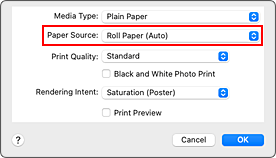
 Внимание!
Внимание!- Способ подачи бумаги различается в зависимости от параметров нижнего уровня (рулон бумаги 2) или параметров блока рулона.
Выберите Обработка страницы (Page Processing) в разделе Параметры принтера (Printer Options)
Выбор ширины рулона бумаги
Для параметра Ширина рулона бумаги (Roll Paper Width) выберите ширину рулона бумаги, загруженного в принтер.
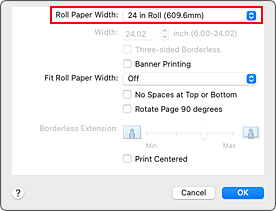
Выбор способа печати для рулона бумаги
При печати с увеличением или уменьшением исходного документа в соответствии с шириной рулона бумаги выберите Вкл. (с полями) (On (Bordered)) или Вкл. (без полей) (On (Borderless)) для пункта По ширине рулона (Fit Roll Paper Width).
Выполните настройку других пунктов.
Установите флажок напротив пункта Поворот страницы на 90° (Rotate Page 90 degrees) для поворота документа на 90 градусов.
 Примечание.
Примечание.- Если повернуть документ в книжной ориентации на 90 градусов и распечатать его горизонтально, можно сэкономить бумагу в зависимости от размера бумаги.
 Внимание!
Внимание!- Если установлен флажок Поворот страницы на 90° (Rotate Page 90 degrees), и длина документа по вертикали не соответствует ширине, установленной для параметра Ширина рулона бумаги (Roll Paper Width), при попытке печати возникает ошибка.
Поэтому для использования этой функции правильно установите параметр Ширина рулона бумаги (Roll Paper Width) в соответствии с шириной одного из рулонов бумаги, загруженных в принтер.
Документ
Ширина рулона:
Рулон ISO A1/A2 (594,0 мм)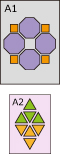

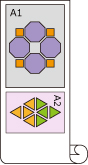

- Если рулоны бумаги, загруженные на верхний и нижний уровни, отличаются по типу носителя, документ будет напечатан на рулоне, который соответствует типу носителя, указанному в задании печати.
Если документ поворачивается на 90 градусов для печати и рулоны бумаги на верхнем и нижнем уровнях отличаются по ширине и типу носителя, установите верное сочетание ширины и типа носителя, чтобы они соответствовали одному из рулонов бумаги, загруженных в принтер.
Завершите настройку.
Нажмите Печать (Print).
При печати источник бумаги автоматически меняется на рулон.
 Внимание!
Внимание!
- Если на панели управления в разделе Параметры устройства (Printer settings) -> Параметры бумаги (Paper-related settings) -> для параметра Автозамена рулона бумаги (Roll paper auto switching) установлено значение Не определять размер (Do not identify size), документ может быть напечатан на неверном рулоне бумаги. Перед печатью убедитесь, что для параметра на панели управления задано значение Определить размер (Identify size).
- 2-уровневое переключение между рулонами невозможно, если рулоны бумаги подаются на рабочую поверхность и не подходят для автоматической обрезки. Чтобы узнать, какие типы бумаги подходят для автоматической обрезки, найдите используемую бумагу в разделе "Список сведений о бумаге".
 Примечание.
Примечание.
- Сведения о том, как переключаться между уровнями в зависимости от задания печати, см. в разделе "Как переключаться между рулонами бумаги".


